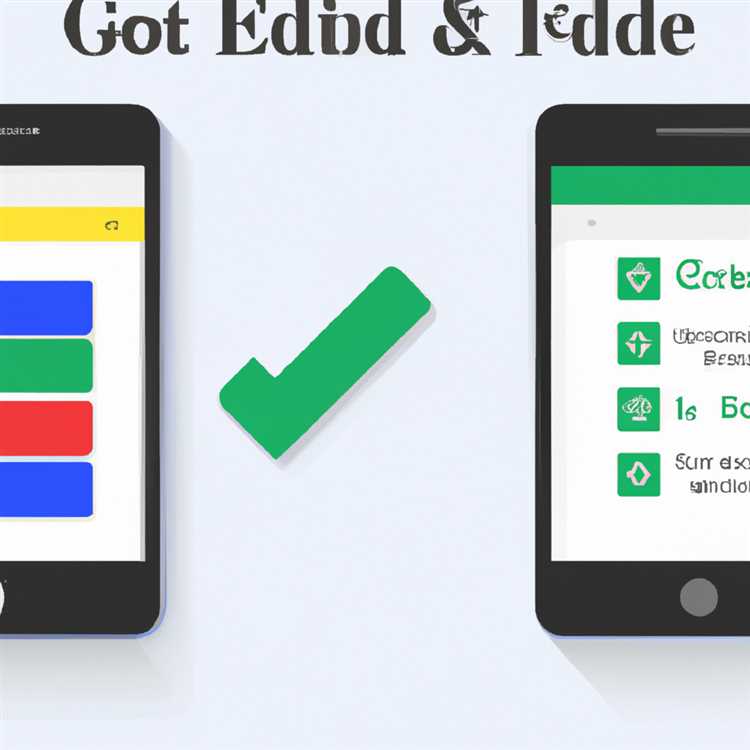Linksys, anak perusahaan Cisco, memproduksi rangkaian luas peralatan jaringan rumah dan bisnis kecil. Diakui secara luas sebagai pemimpin industri, Linksys menjadikan proses menghubungkan ke salah satu dari banyak produk router nirkabelnya menjadi latihan yang relatif mudah dan tidak menyakitkan. Dengan laptop Anda terhubung ke router nirkabel Linksys, Anda memiliki akses ke Internet dari jarak hingga beberapa ratus kaki, tergantung pada kekuatan sinyal router dan penghalang di lingkungan sekitar Anda.
Langkah 1
Periksa laptop Anda untuk memastikan bahwa mesin memiliki kemampuan Wi-Fi bawaan. Dengan Windows 7 atau Vista, klik tombol "Start" dan kemudian "Computer," "Properties," "Device Manager" dan "Network Adapters"; cari kata "Nirkabel". Untuk Windows XP klik "Mulai," "Komputer," "Properti," "Perangkat Keras," "Pengelola Perangkat," "Adaptor Jaringan," dan cari kata "Nirkabel."
Jika mesin tidak memiliki kemampuan Wi-Fi bawaan, beli kartu adaptor jaringan; hubungi produsen unit untuk mendapatkan rekomendasi sehingga Anda mendapatkan adaptor yang sesuai.
Langkah 2
Temukan DSL atau modem kabel penyedia layanan Internet Anda dan cabut kabel daya.
Langkah 3
Buka kemasan router nirkabel Linksys. Masukkan, jalankan dan baca instruksi instalasi pada DVD atau CD-ROM yang menyertainya. Ikuti instruksi dan uji koneksi Internet nirkabel yang dihasilkan. Jika Anda tidak memiliki DVD atau CD-ROM untuk router Anda, lanjutkan ke langkah 4.
Langkah 4
Hubungkan modem ke router nirkabel Linksys dengan kabel CAT-5 yang dimasukkan ke dalam slot "Internet" atau "WLAN".
Langkah 5
Colokkan kabel daya ke modem dan router nirkabel Linksys. Tunggu 5 hingga 10 menit hingga modem dan router terhubung satu sama lain dan Internet. Colokkan ke salah satu port bernomor pada router dan ke input jaringan di laptop Anda dengan kabel CAT-5 lainnya. Nyalakan laptop Anda dan buka browser.
Langkah 6
Ketik "http://192.168.1.1" ke dalam bilah alamat browser. Masukkan "admin" untuk login dan kata sandi.
Buka halaman "Instalasi" untuk mengonfigurasi router; menambah atau mengubah nama jaringan Anda, atau SSID; dan tambahkan kata sandi dan keamanan, seperti WEP, WPA atau WPA2. Cabut kabel CAT-5 dari laptop Anda, masuk dan uji koneksi nirkabel baru.